Win10平板模式手势失效问题,可以通过修改注册表编辑器来解决,具体操作步骤如下:
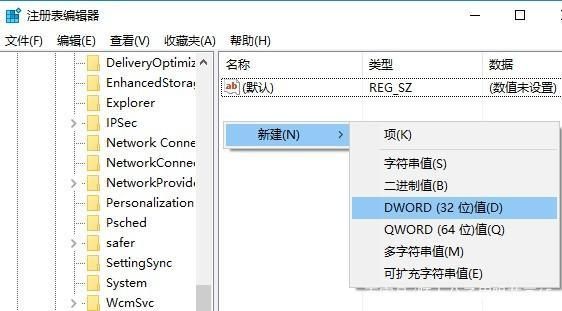
1、打开注册表编辑器:
按下Win + R键,输入regedit,然后按回车键,打开注册表编辑器。
2、定位到EdgeUI项:
在注册表编辑器中,依次导航到HKEY_LOCAL_MACHINE\SOFTWARE\Policies\Microsoft\Windows\EdgeUI。

如果EdgeUI项不存在,需要在Windows项上右键点击,选择“新建” > “项”,然后命名为EdgeUI。
3、创建并设置AllowEdgeSwipe值:
在EdgeUI项的右侧窗口中,右键点击空白处,选择“新建” > “DWORD (32位)值”,然后命名为AllowEdgeSwipe。
双击AllowEdgeSwipe,将其数值数据设置为1。
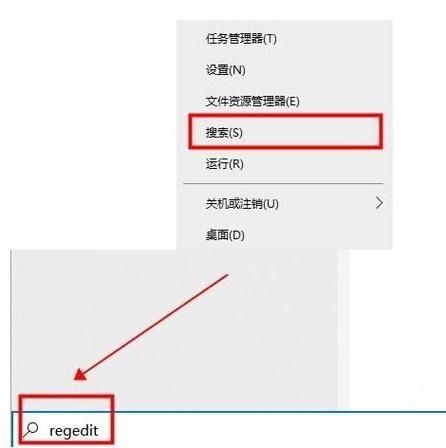
完成以上步骤后,关闭注册表编辑器并重启电脑,平板模式下的手势功能应该就能恢复正常了。
如果用户在使用Win10平板模式时遇到其他问题,如桌面图标不见了、桌面图标不见了等,也可以尝试通过修改注册表或使用系统自带的修复工具来解决,对于想要优化Win10系统的用户,还可以考虑使用一些专业的系统优化软件,如Win10优化大师,它提供了常用系统功能的开关、应用缓存清理、软件管家等多种实用功能。


